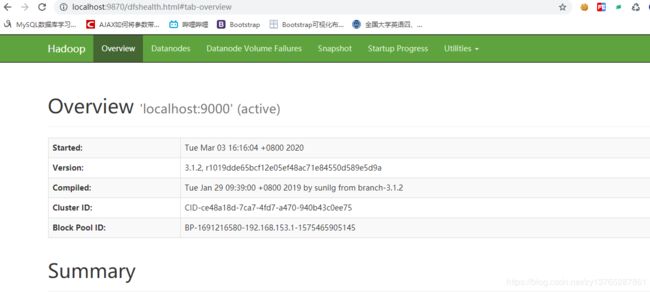大数据技术之Hadoop之HDFS(3)—— win10安装hadoop3.1.2
第三章:win10安装hadoop3.1.2
1、安装环境
win10 64位
jdk1.8
hadoop3.1.2
2、安装jdk1.8,并配置环境变量
3、安装配置hadoop
3.1、下载
到hadoop官网下载hadoop的最新版本压缩包,下载地址:Hadoop3.1.2,解压过后目录如下所示:
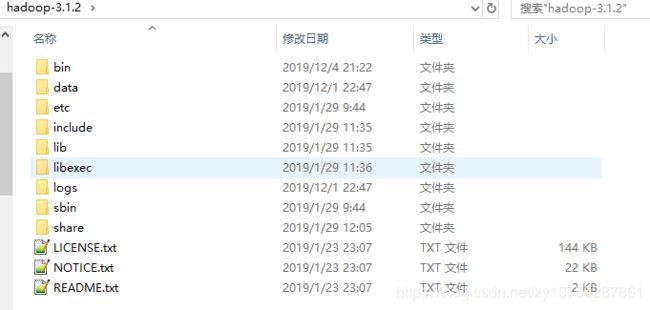
3.2、解压并配置环境变量
在环境变量中新建HADOOP_HOME变量,变量值是hadoop压缩包解压后所在的文件路径

将HADOOP_HOME变量添加到系统变量PATH路径中,并进入\bin中,配置如下:
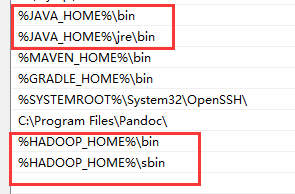
3.3、查看Hadoop版本
用记事本打开etc\hadoop\hadoop-env.cmd文件,找到set JAVA_HOME=%JAVA_HOME% 一行,将其值修改为jdk所在目录。因为Program Files中存在空格,需要使用PROGRA~1 代替Program Files,即改为C:\PROGRA~1\Java\jdk1.8.0_121

查看Hadoop版本:

3.4、修改配置文件
在core-site.xml 文件中添加:
<configuration>
<property>
<name>fs.defaultFS</name>
<value>hdfs://localhost:9000</value>
</property>
<property>
<name>hadoop.tmp.dir</name>
<value>/D:/hadoop-3.1.2/data/tmp</value>
</property>
<property>
<name>fs.trash.interval</name>
<value>1440</value>
</property>
</configuration>
在mapred-site.xml文件中添加:
<configuration>
<property>
<name>mapreduce.framework.name</name>
<value>yarn</value>
</property>
</configuration>
在yarn-site.xml文件中添加:
<configuration>
<property>
<name>yarn.nodemanager.aux-services</name>
<value>mapreduce_shuffle</value>
</property>
<property>
<name>yarn.nodemanager.aux-services.mapreduce.shuffle.class</name>
<value>org.apache.hahoop.mapred.ShuffleHandler</value>
</property>
</configuration>
在hdfs-site.xml文件添加:
首先在D:/hadoop-3.1.2/下创建data文件夹,并在data下创建namenode和datanode两个子文件夹,然后修改hdfs-site.xml文件:
<configuration>
<property>
<name>dfs.replication</name>
<value>1</value>
</property>
<property>
<name>dfs.permissions.enabled</name>
<value>false</value>
</property>
<property>
<name>dfs.namenode.name.dir</name>
<value>/D:/hadoop-3.1.2/data/namenode</value>
</property>
<property>
<name>fs.checkpoint.dir</name>
<value>/D:/hadoop-3.1.2/data/snn</value>
</property>
<property>
<name>fs.checkpoint.edits.dir</name>
<value>/D:/hadoop-3.1.2/data/snn</value>
</property>
<property>
<name>dfs.datanode.data.dir</name>
<value>/D:/hadoop-3.1.2/data/datanode</value>
</property>
</configuration>
3.5、替换bin目录下的文件
默认下载的Hadoop不支持Windows系统,需要替换bin目录下的文件方便在Windows上运行。找到3.1.0版本winutils,下载后直接替换掉hadoop目录下bin文件即可:
没有winutils3.0以上版本私聊我
3.6、格式化namenode
命令:hdfs namenode -format
注意:第一次启动前执行,只执行一次。
当出现下图时说明格式化成功:
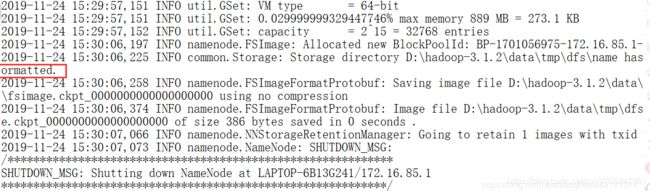
3.7、启动Hadoop(超级管理员运行cmd)
将D:\hadoop-3.1.2\share\hadoop\yarn\timelineservice 将这个文件夹下的hadoop-yarn-server-timelineservice-3.1.2.jar 包 复制到这个路径下D:\hadoop-3.1.2\share\hadoop\yarn 即可解决。
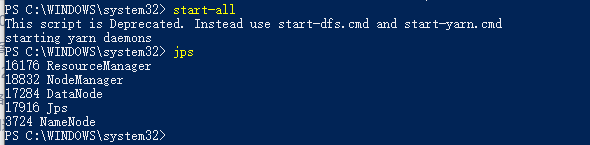
3.8、查看管理页面
http://localhost:8088/cluster
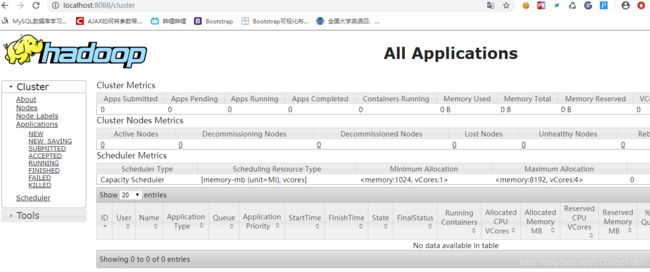
http://localhost:9870/dfshealth.html#tab-overview